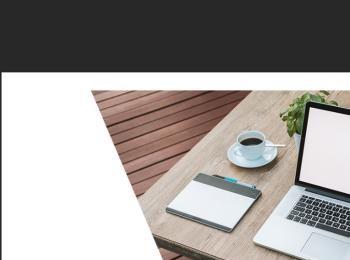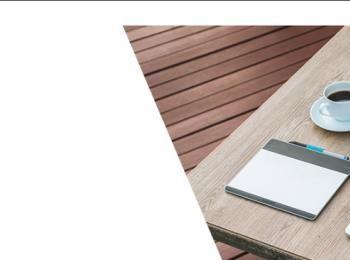如何快速制作一个好看的梯形图像排版效果呢?下面就让我们学习如何快速的使用多边形套索工具辅助矩形工具来制作一个简洁的排版吧!
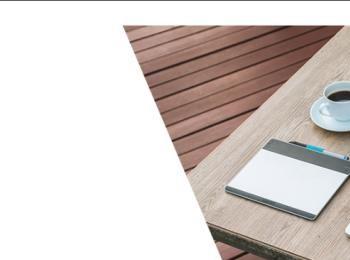
操作方法
-
01
新建一个文档,尺寸设为:1000×600、分辨率设为:72像素/英寸。
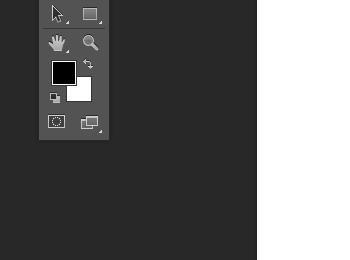
-
02
使用矩形工具绘制一个长方体的选区出来,快速调整矩形的位置。尽量靠右侧,上下右边距尽量贴近!
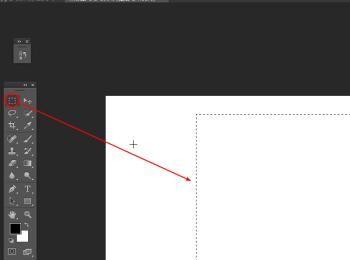
-
03
创建一个新的图层并找到油漆桶工具,将前景设为:黑色。 注:任意颜色都可以。
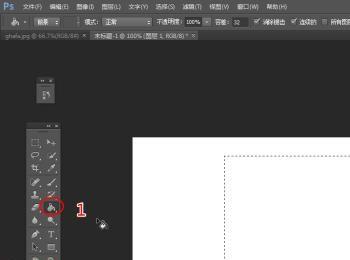
-
04
将选区填充为纯黑色,这样我们的初步版块就完成了。

-
05
取消当前选区,执行:选择–取消选择
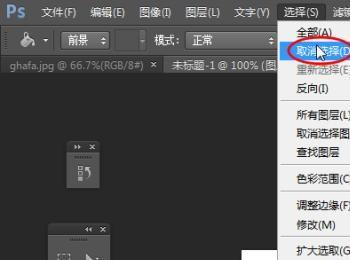
-
06
选择多边形套索工具,我们需要将矩形切为梯形形状。
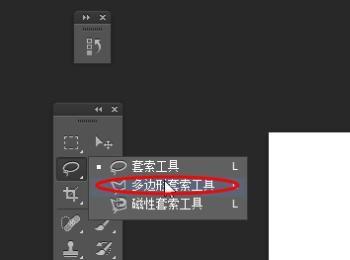
-
07
沿着矩形的边缘,绘出一个三角形。这样就可以切掉这块,而产生梯形效果。
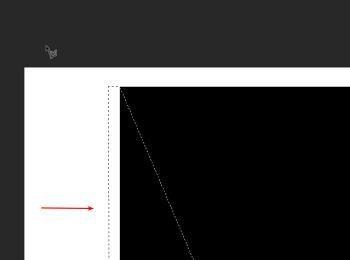
-
08
按一下Del键就可以删除当前选择的像素了,怎么样是不是很简单?
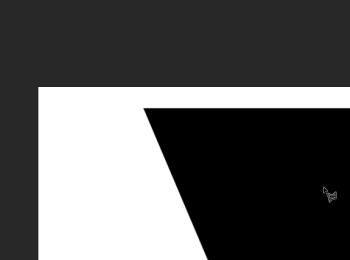
-
09
导入一张新的图像便于我们进行添加图片排版,执行:文件–置入
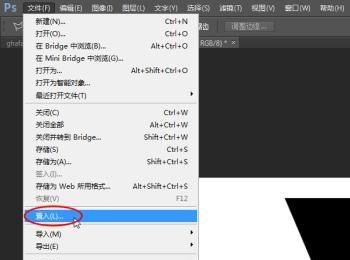
-
10
将我们的图片放置到画面上,尽量让它缩放到合适的大小。盖在黑色矩形的上层,这样我们可以以下层的黑色矩形层作为上层的剪贴蒙版。(建议为图层命名,便于修改。)
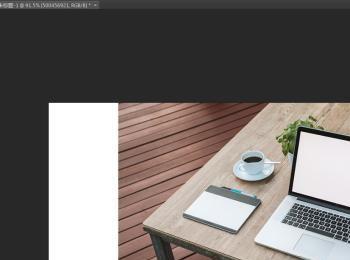
-
11
右击上层的图像层,创建剪贴蒙版。

-
12
我们可以看到,一个简洁的梯形图像排版就完成啦!